Deaktivieren Sie das gelbe Warnzeichen auf dem Netzwerksymbol der Windows-Taskleiste
Ab Windows Vista kann das Betriebssystem die Internetverfügbarkeit über ein Symbol neben einer Netzwerkverbindungsanzeige anzeigen. Windows kann überprüfen, ob das Internet ausgefallen ist und nur das lokale Netzwerk verfügbar ist. Wenn das Internet nicht verfügbar ist, wird in der Taskleiste über dem Standardnetzwerksymbol ein gelbes Warnsymbol angezeigt. Wenn das Internet funktioniert, sehen Sie nur das Netzwerksymbol - entweder ein kabelgebundenes oder ein drahtloses. Wenn Sie dieses gelbe Overlay-Symbol über dem Netzwerksymbol nicht sehen, können Sie es wie folgt deaktivieren.
Zum Glück kann dies mit einer einfachen Registrierungsoptimierung erfolgen.
- Offen Registierungseditor.
- Gehen Sie zum folgenden Registrierungsschlüssel:
HKEY_LOCAL_MACHINE\SOFTWARE\Policies\Microsoft\Windows\Network Connections
Spitze: So springen Sie mit einem Klick zum gewünschten Registrierungsschlüssel.
Wenn Sie keinen solchen Registrierungsschlüssel haben, erstellen Sie ihn einfach. - Erstellen Sie im rechten Bereich einen neuen DWORD-Wert namens NC_DoNotShowLocalOnlyIcon. Stellen Sie es auf 1.

- Schließen Sie den Registrierungseditor und Neustart der Explorer-Shell. In einigen Fällen müssen Sie möglicherweise Windows neu starten.
Die gelbe Überlagerung wird verschwinden.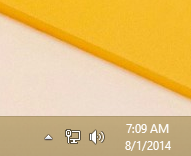
Sie können Ihre Zeit sparen und stattdessen Winaero Tweaker verwenden. Es kommt mit der folgenden Funktion:

Sie können es hier herunterladen: Winaero Tweaker herunterladen.
Das ist es. Dieser Trick funktioniert unter Windows 7 und Windows 8.


